実録オービスPROは正確なオービス情報を提供するアプリです
よくある質問FAQ
起動するまで
Q.起動できない。時間がかかる。
A.本体の「設定」/「プライバシー」/「位置情報サービス」がオンになっていることをご確認下さい。
また、「自分の位置情報を共有」のアプリ一覧に「実録オービス」が含まれて「常に許可」となっていることをご確認下さい。
上記が正しい場合は、GPSが受信しやすい場所に本体を設置したり、OSの更新、アプリの再インストールなどをお試し下さい。
Q.iPad(Wi-Fiモデル)で使うには?
A.GPSが搭載されていないモデルでは、正しい現在地情報を取得できません。外付けのGPSレシーバーなどをご利用いただくことにより解決できる場合がございます。
起動中
Q.音声が小さい。聞こえない。
A.ボリューム設定には、複数種類がありますので、それぞれご確認下さい。
①アプリ起動中の地図画面で、左下のスピーカーマークの音量。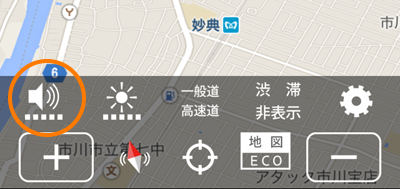
②アプリ起動中地図画面で、右下に設定(歯車)ボタンがあります。そこから「音声/警告音」を選択します。すると、「メディアプレイヤーの音量」という左右に調整するバーがあります。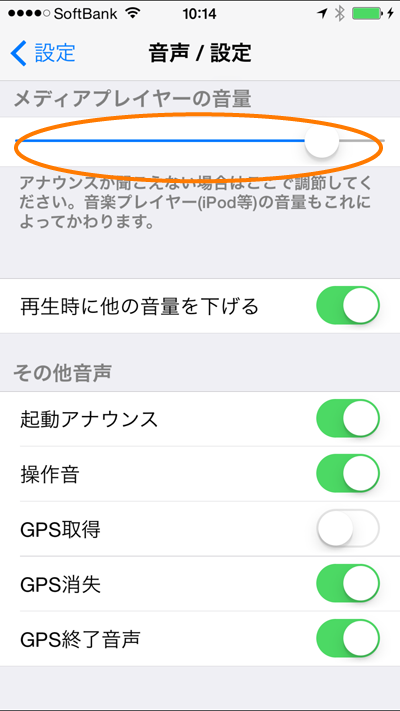
③画面の下部を上にフリックして出てくる「コントロールセンター」内にボリューム調整があります。
※②と③は連動しますので、どちかを調整下さい。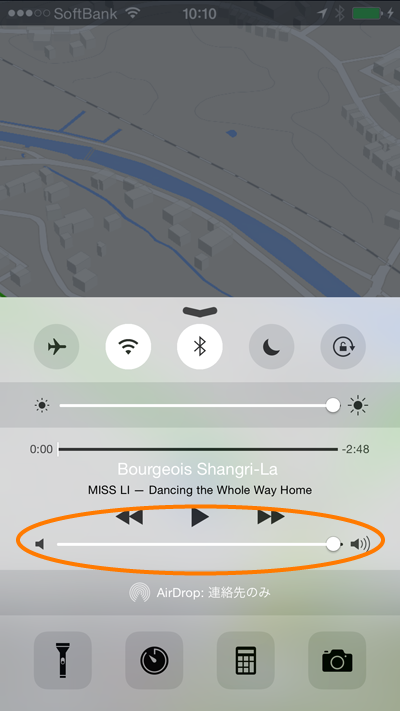
Q.バッテリーの消費が大きい。
A.基本的にこのアプリは、バッテリーを多く消費しますので、シュガー電源などからの給電をしながらご利用下さい。また、「ECOモード」や「バックグラウンド動作」にしますと、バッテリーと通信量を押させることができます。
Q.地図が進行方向に向かない。
A.地図画面下に「コンパスボタン」がありますので、そこで北固定と進行方向に回転を切り替えられます。
Q.バックグラウンドで他のアプリと併用したい。
A.運転する前に「実録オービスPRO」を起動し、必要な設定を行い、ホームボタンを押します。そして、他のアプリを起動して下さい。
※アプリの同時使用は、負荷や電池消費が大きくなりますので、不必要なアプリは終了して下さい。
※一定時間移動しないと、自動でアプリが終了します。終了までの時間は、15分(初期設定)ですが、設定で変えられます。
Apple Watchについて
Q.Watchに「実録オービス」を入れるには?
A.iPhone本体の「Watch」アプリから、「実録オービス」を選んで表示させます。
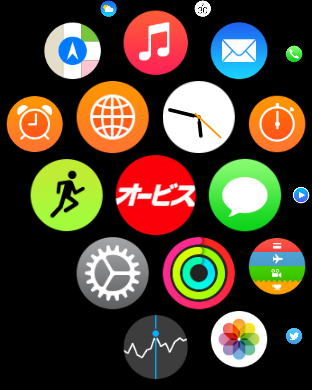
Q.Watchで、オービス通知を受けるには?
A.Watchで通知を受けるには準備が必要です。
★解説動画(YouTube)
【iPhone側の準備】
1.「実録オービスPRO」を起動します。
2.ホームボタンを押してバックグラウンドモードにします。
3.画面を消します。
※「スライドでロック解除」の状態でもOKです。
※Watch側のアプリは起動する必要はありません。
以上で、準備完了。

Q.Watchで、周囲のオービスをしらべるには?
A.Watch側のアプリを立ち上げると、周囲のオービスの位置が表示されます。

※周囲にオービスがなければ、何も表示されません。
その他
Q.完全に終了させるには?
A.アプリを完全に終了するには、「ホームボタン」を素早く2回押し、マルチタスク画面を表示させます。左右にスライドさせ、「実録オービスPRO」を探し、上の方にスワイプします。
Q.オービス以外の情報もほしい。
A.ネズミ捕りや検問などは、不定期に行なわれるため、リアルタイム情報が扱える別アプリ「早耳ドライブ(無料)」で対応しています。
Q.アプリを削除したい。
A.ホーム画面上の「実録オービスPRO」のアイコンをロングタップします。アイコンの角に「×」印が表示されますので、そこをタップします。「実録オービスPRO」の削除を確認するメッセージが表示されますので、ご確認の上削除下さい。最後にホームボタンを押すと点滅が解除されます。